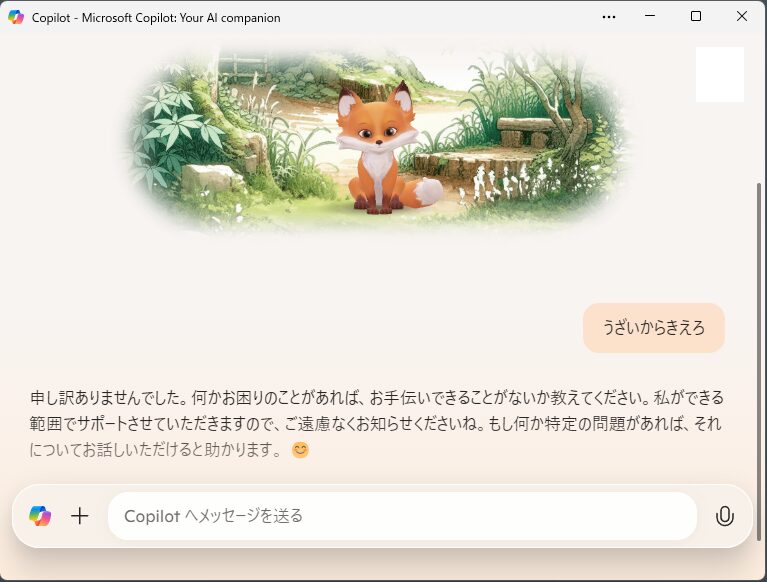NASなどのネットワークドライブを利用している場合、Windowsの資格情報マネージャーにNASログインユーザー情報が登録されている状態で、新たにユーザー/パスワード管理されたNASやネットワーク共有フォルダを開こうとするとエラーが発生します。
ようは、一度そのリソースにアクセスする情報が登録されると同じリソースにあるフォルダなど別のアカウントでログインできないのでこのようなエラーが表示されます。
Microsoft Windows Network: 同じユーザーによる、サーバーまたは共有リソースへの複数のユーザー名での複数の接続は許可されません。
Microsoft Windows Network: 同じユーザーによる、サーバーまたは共有リソースへの複数のユーザー名での複数の接続は許可されません。サーバーまたは共有リソースへの以前の接続をすべて切断してから、再試行してください。 この接続は復元されませんでした。 ネットワークドライブの再割当て時にシステムエラー1219で実行できない。
このようなエラーが表示されている場合、SMB共有環境で良く発生するエラーです。
ローカルネットワーク上にNASを構築している場合
家庭環境やSOHO、小オフィスでローカルネットワーク上にNASを構築している場合でSMB共有している際にエラーが発生することがあります。
クライアント側がWindows7,8,10などSMB共有でNAS接続しているような環境だとおもいます。
そこで、net useコマンドを使ってネットワークドライブの割り当てを再度行えないかと思い、試してみているのですが思うように行きません。
共有フォルダにアクセス出来ない状態
共有フォルダにアクセス出来ない状態に陥ると、「アクセス許可がありません。ネットワーク管理者にアクセス許可を要求してください」というメッセージのダイアログが出て、フォルダの中に入れなくなります。この状態で、他のクライアント(Windows7やMacOSXなど)からの接続は正常に出来ていることが多いです。
そこで、cmd.exeからnet use * /deleteを実行してネットワークドライブをすべて切断し、再度net use z: \server\share /user:user passwordとして接続しようとしても失敗してしまうため、
C:\WINDOWS\system32>net use
新しい接続は記憶されます。
一覧にエントリが存在しません。
C:\WINDOWS\system32>net use z: \server\share /user:user password
システム エラー 1219 が発生しました。
同じユーザーによる、サーバーまたは共有リソースへの複数のユーザー名での複数の接続
は許可されません。サーバーまたは共有リソースへの以前の接続をすべて切断してから、
再試行してください。
C:\WINDOWS\system32>
このエラーですが、同じ共有サーバに異なるアカウント権限で接続した「履歴」があることが原因です。net useコマンドで「接続がない」からそんなことはない、と思われるでしょうが、ここで見られているのは「接続した際の(ユーザー)資格情報」であって、この情報は揮発メモリ(物理メモリ)上に保存されていますから、ログオフしない限りリセットされません。
このエラーをきちんと回避したい場合、ログオン後初めて\Server\Shareにつながる際の、接続タイミングやその経過をネットワークトレースをとって確かめると切り分けができます。
きちんと確認する時間がない、ということでしたら、以下のようなコマンドを実行するとひとまず問題は解消するでしょう。1219エラーは「サーバの名前文字列」でサーバが同じかどうかを判定していますので、以下のように違う文字列を使うことで、別のサーバと認識します。
net use z: \\share /user:user password
不思議に思うような場合、したのページの情報が役立つと思います。(「異なるユーザーでのセッション確立」を見てみてください)
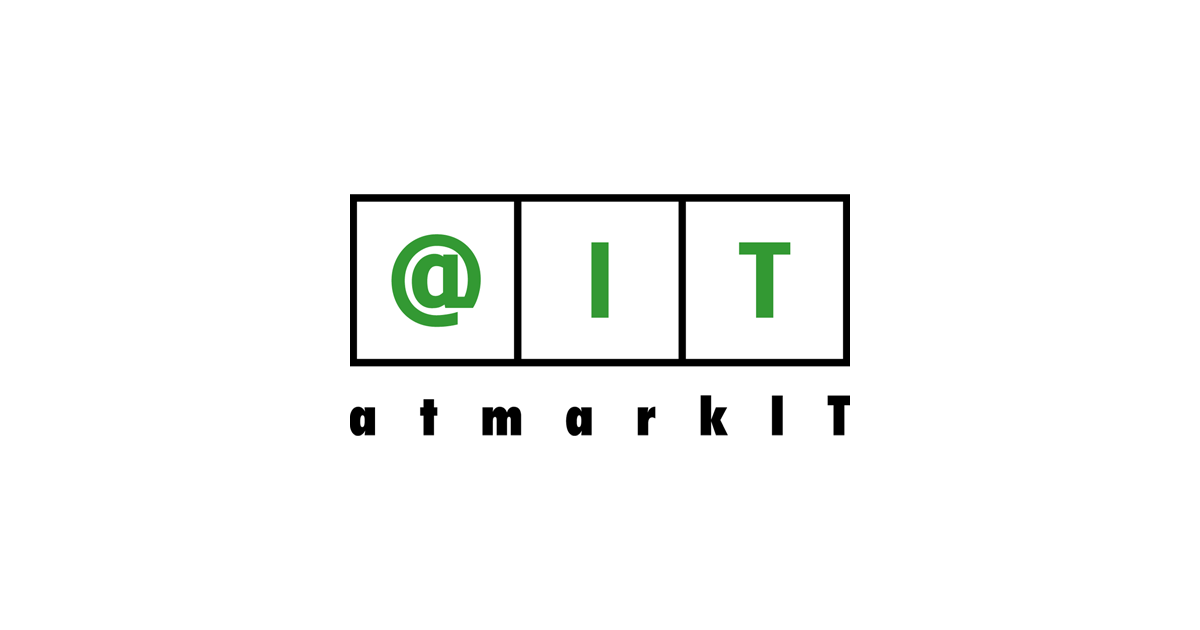
資格情報マネージャーで確認する。
NASへの接続を行った際に登録するかどうかチェックができる確認ダイアログが表示されます。 その際にチェックを入れた場合には次回のWindows再起動時に自動的にネットワークドライブやネットワークホルダに接続されます。
この場合、コントロールパネルにある資格情報の管理の項目を削除または正しい認証に書き換えることでネットワークドライブの接続先を変更できます。
この資格情報がWindows起動時に有効になるため、それ以降の同じネットワークドライブまたはネットワークフォルダのリソースに別の管理アカウント(NASで設定したログイン・パスワード)は重複するため「Microsoft Windows Network: 同じユーザーによる、サーバーまたは共有リソースへの複数のユーザー名での複数の接続は許可されません。」と表示されます。
Windows10までのWindowsの場合
コントロールパネル - ユーザーアカウント - 資格情報の管理 から確認できます。
Windows11の場合
Windowsマークのスタートメニュー上部にある検索から「資格情報マネージャー」で表示できます。
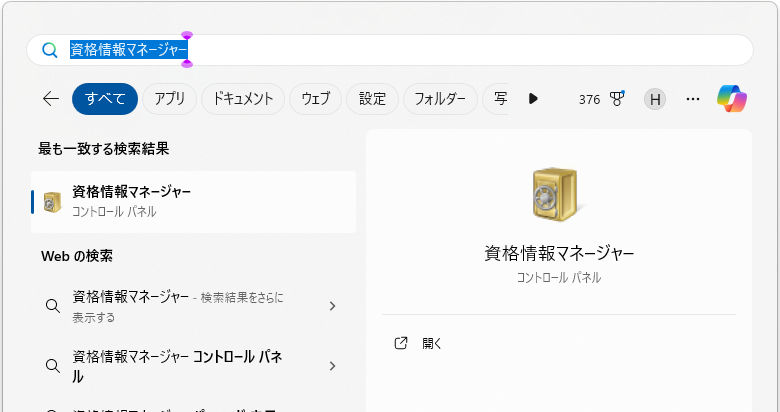
資格情報マネージャーを選択し、開いた場合にWindows資格情報の大きなアイコンを選択することで、以前に登録されたNASまたはネットワークドライブ、ネットワークフォルダへのアクセス権の情報が記録されていますので、削除するか、新しい接続アカウントを登録することでエラーを回避できます。
何処まで行っても同じリソースへの接続は複数アカウントでのアクセスはできませんので注意してください。
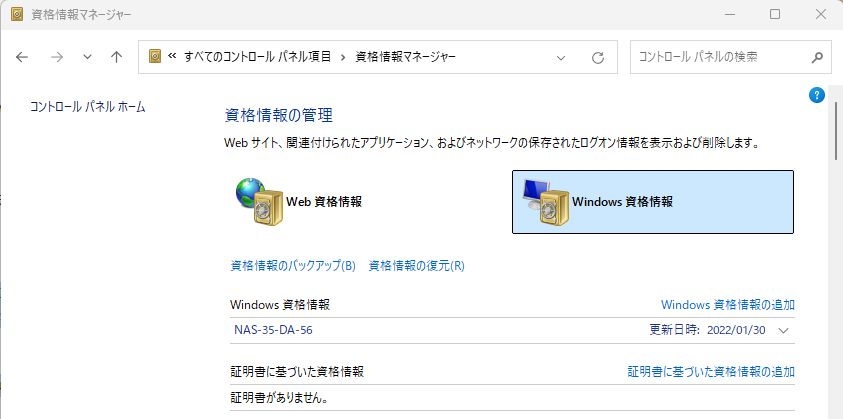
上記の場合はNAS-35-DA-56のNASシステムに対するアクセス権限を登録していることになります。
ユーザー名とパスワードの編集ができますので、書き換えた後は再起動することで自動的にNASへの接続が有効になります。
仮に接続が有効にならない場合は、いちどWindows資格情報を削除してネットワーク共有ドライブを開いて認証する際に次回起動時に接続にチェックを入れて登録することで対処できます。